昨日まで使えてたのに
この前ザックリとまとめたSynologyのNAS(DS218+)なんだけども、写真閲覧アプリのPhotoStation6で「個人用PhotoStation」を起動すると、「photo」共有フォルダのファイルにアクセスできません。DSM でファイルの権限設定を確認してください。というメッセージが出て使用不能になってしまいましたとさ。
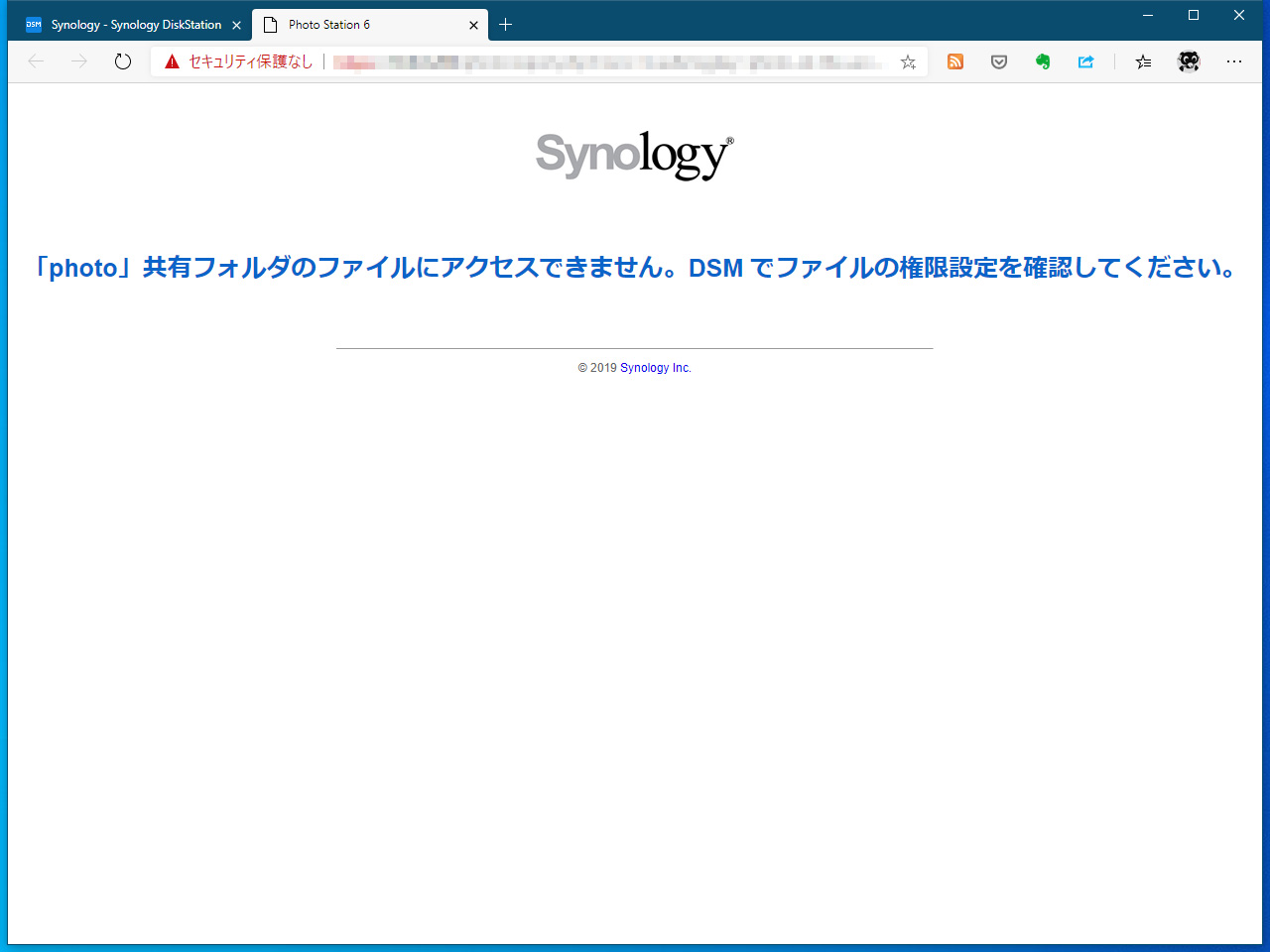
DS218+上から該当すると思われるフォルダのアクセス権限を確認してみたところ、Photoフォルダのアクセス権限だけはPhotoStationアプリから設定する事になっている? 個人用ではないPhotoStationを起動して設定を確認してみるが、どこから何をどうやって設定すればいいのか全く不明。インターネッツで調べてみても、該当するような情報は発見できず、完全お手上げ状態。
リセットしてもダメ
サポートアプリにNASのログを送信できる機能があるから、これを使ってSynologyのサポートに問い合わせてみよう…ポチッとな。連休だったから待つこと2日、返信が来た。それによると、
- Photoフォルダのアクセスコントロール(ACL)が正常に動作していない
- サードパーティー製アプリ(BubbleUPnP Server)をインストールしてから発生している
- サードパーティー製アプリが原因の不具合はサポート対象外
- 機能を回復するためにはDSM(=NASのOS)の新規インストールが必要
とのこと。DSMの新規インストールでもユーザーのファイルは削除されないという説明だから、手順に従って作業開始。仮にファイルが消えても、まだデスクトップPC内のHDDにデータは残ってるしね。で、結果は…直ってない!
リモート診断
引き続きサポートに「直りません!」と報告。サードパーティー製アプリが原因だからこれ以上はサポートできませんって言われたら、OSをインストールし直してもダメなんだから初期不良で返品しようと企んでいたというか、むしろそういう回答を期待していた時代がぼくにもありました。QNAPにするか、と。そうしたところ、遠隔操作で直してくれるというではありませんか。指示されたとおりに、リモートアクセスを許可したりSSHをオンにしたりして準備OKだということを伝えて待っていると、より詳細な状況説明が送られてきた。
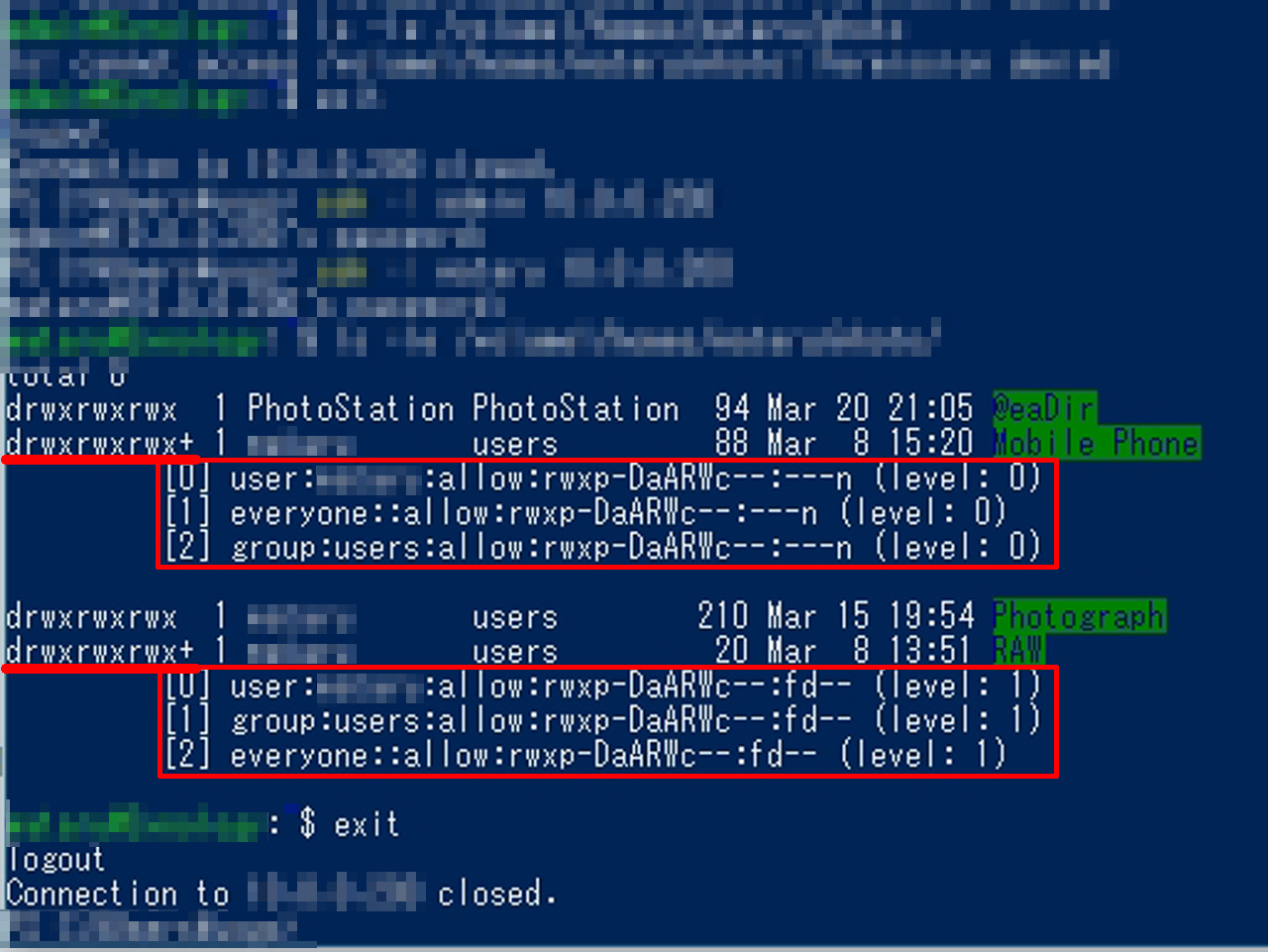
ぼくの個人Photoフォルダの中のフォルダの2個のアクセス権限が「通常とは異なる状態である」と。技術的な説明は無いけれど、送られてきたターミナルのスクリーンショットを見てみると、権限の設定状況を表す「drwxrwxrwx」の後ろに「+」が付いていて、その下に謎の3行。これを削除すると直ると思われます→削除しますか? というので「おうおうやってくれ!」とお願いして、今度こそ「個人用PhotoStation」が復活。おめでとうございます!
drwxrwxrwx+
次にトラブったときは自分で解決できるように、この「+」についてちょっと調べてみたところ、「拡張ACL権限」とかいうものらしいところまではなんとか理解できた。これを削除する方法等々が書いてあるブログを備忘録的に貼っておこう。ってゆうか、この辺ということで合ってるんでしょうか? 詳しい人がいたら教えて下さい。昔々にLinuxをちょっとだけいじっていた事もあったけど、きれいサッパリ忘れてしまったのと、当時とは変わってしまっていて意味がピーマンだわ。
再挑戦
今回のトラブルの原因の「BubbleUPnP Server」は、ぼくの環境ではネットワークプレーヤーを構築するために必須だから懲りずにまたインストール。BubbleUPnP Server(のユーザー)が他のユーザーのフォルダにアクセスできないように設定して様子を見ている。今のところ大丈夫だし、インターネッツ上ではそんな話は見かけないから、いくつかの要素が重なった不幸なのかもしれないと思っている。Photoフォルダのアクセス権限が正常に戻ったらインデックス処理もサクッと終わるようになった(気がする)。
やっとスタート地点

Adobe Lightroom Classicのライブラリーの設定変更がうまくいかない件は、ぼくの勘違いというか、消えたと思っていたフォルダは画面上に表示されていないエリアに無事に移動していたというお話だった。これで懸案事項はすべて解決したから、デスクトップ内のHDDの電源ケーブルを抜いてNASへの移行完了。バッファローのNASに入っていたSATA300のもの、iMacに入れ替えて使っていたもの、Windowsに戻ってきたときに買ったやつの3台、お疲れさまでした。


コメント